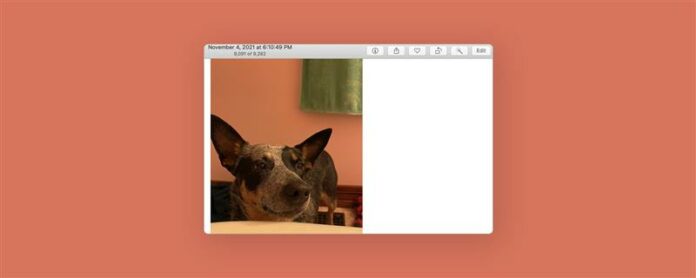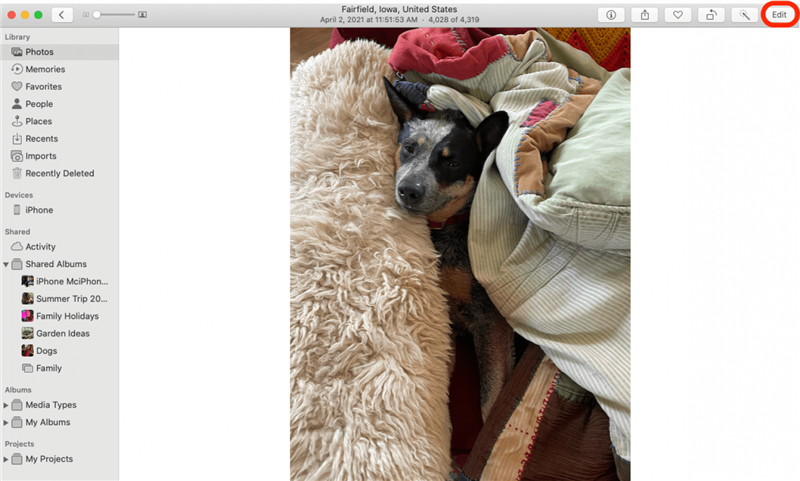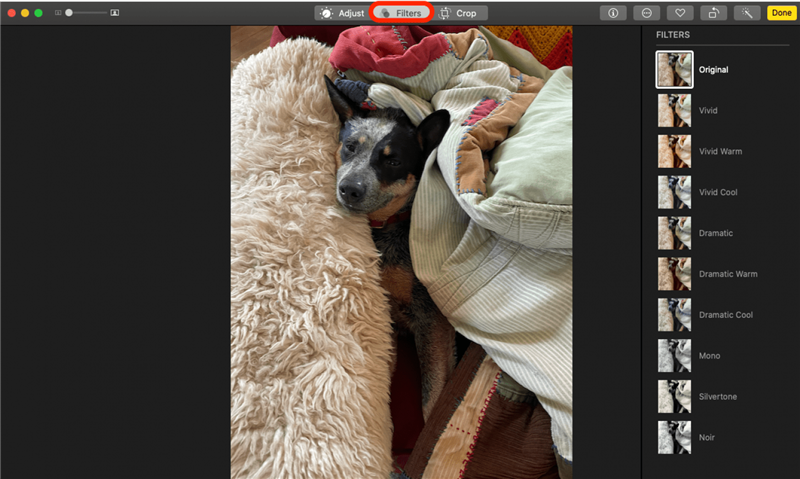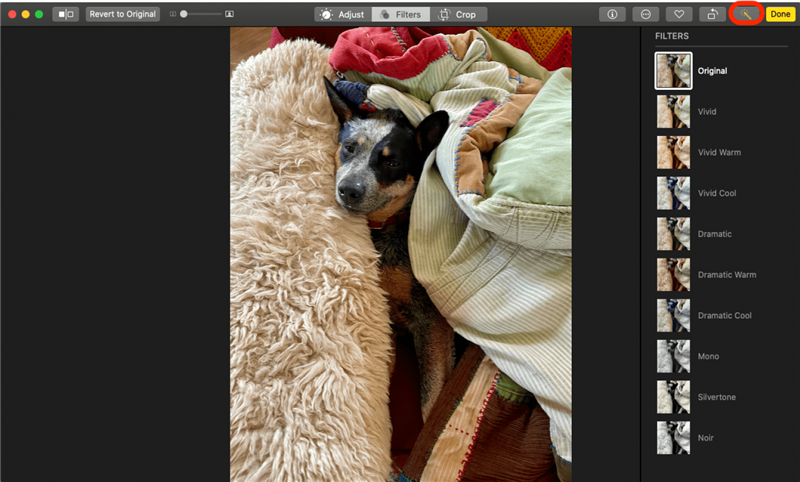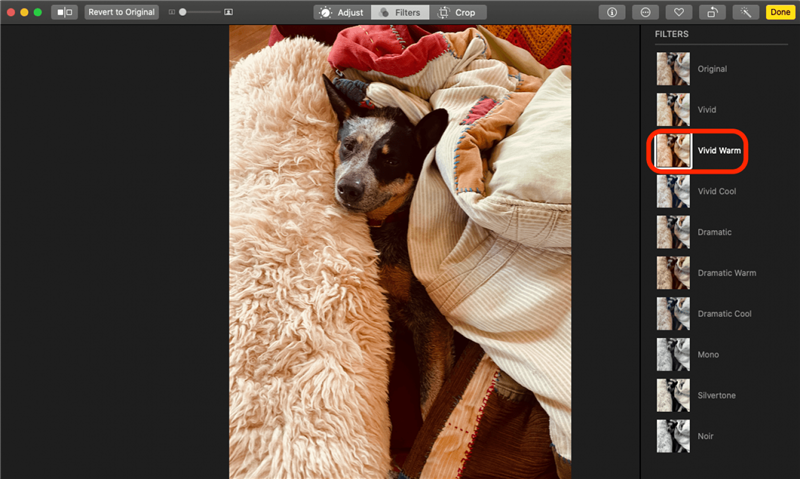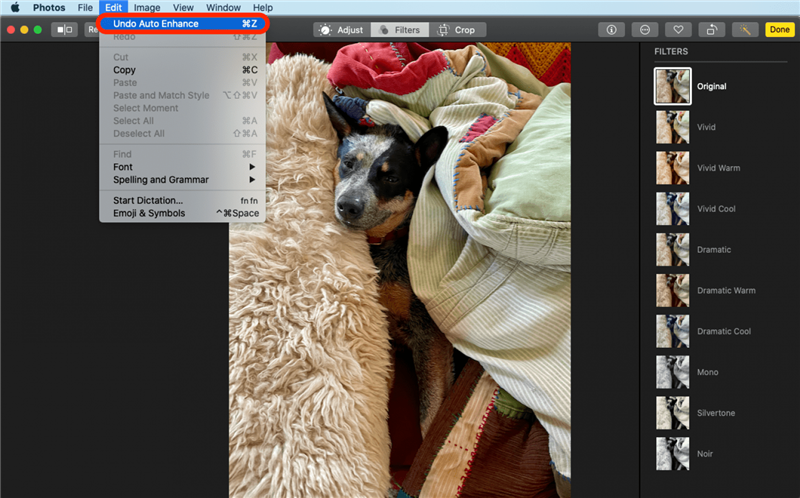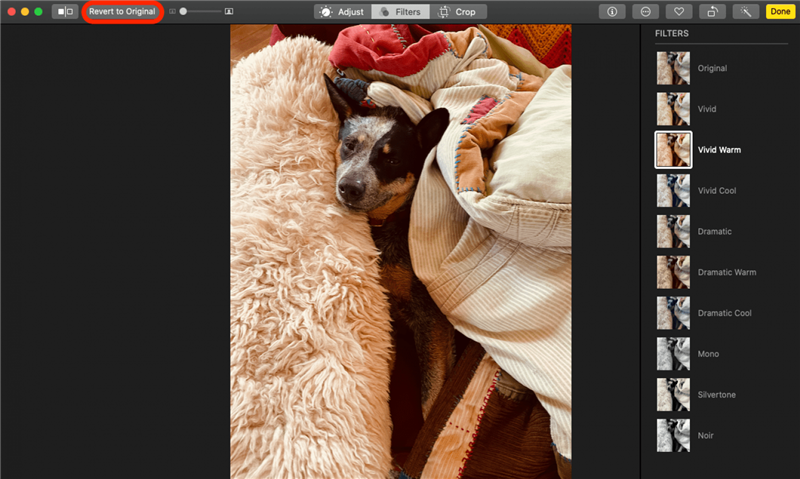Om du har undrat: «Hur lägger jag till ett filter till ett foto på en Mac?» Det är faktiskt ganska enkelt. Låt oss gå igenom hur du använder filter på bilder på din Mac och hur du tar bort filtret eller återgår till det ursprungliga fotot eller videon.
Varför du kommer att älska detta tips
- Använd filter för att förbättra ljus, färg och mer i dina foton och videor
- ångra filtertillägg som du inte gillar, eller ta bort Alla filtereffekter och börja om
Hur man lägger ett filter på ett foto eller en video på Mac
Jag tycker verkligen om Redigera foton på min mac istället för min iPhone för det finns så mycket Mer utrymme att arbeta i! Så här lägger du till ett filter i ett foto eller en video i foton -appen på din Mac, hur du tar bort det filtret och hur du återställer din bild eller video till dess ursprungliga tillstånd.
- Öppna din foton-app och dubbelklicka på det foto du vill ändra.
- Klicka på Redigera i skärmens övre högra hörn.

- Klicka på filter i verktygsfältet eller tryck på f under redigering.

- Klicka på Auto Enhance -ikonen , så filtrerar du automatiskt ditt foto.

- Klicka på ett filter.

- Klicka på Redigera i det övre verktygsfältet, sedan ångra för att ångra din senaste redigering.

- Klicka på återgå till original för att ta bort alla redigeringar.

Du kanske också vill lära dig hur du duplicerar ett foto eller en video på en mac , så att du bara kan redigera kopian.